Автоматичне відтворення вмісту, будь-то реклама, відео. Єдиний раз, коли вміст автоматично відтворюється для вмісту, це якщо ви переглядаєте Imgur або, можливо, щебетати, де є багато og-файлів GIF та Vines, але в будь-який інший час вміст автовідтворення - це лише інша річ, яку ви хочете, щоб веб-сайти припинили робити. Ми детально розказали, як відключити вміст, який автоматично відтворюється в Internet Explorer, Chrome, Firefox, Safrai та Opera, але наша публікація не стосується GIF-файлів, які продовжуватимуться автоматично відтворюватись, незважаючи на те, що у вашому браузері ввімкнено функцію "клацання для відтворення". Ось як можна зупинити відтворення GIF-файлів в Chrome, Firefox та Internet Explorer.
Internet Explorer
Щоб зупинити відтворення GIF в Internet Explorer, випотрібно лише натиснути клавішу Escape, і вона призупиниться. Щоб знову відтворити GIF, вам доведеться оновити сторінку. Це працює, якщо ви хочете, щоб GIF грав принаймні один раз, але хочете, щоб спосіб не допустив його циклічного повтору.

Щоб зупинити GIF від автоматичного завантаження та автоматичного відтворення,перейдіть до Інструменти> Параметри Інтернету> Вкладка Додатково та прокрутіть униз до розділу Мультимедіа. Зніміть прапорець "Відтворити анімацію на веб-сторінках", і GIF-файли більше не відтворюватимуться під час завантаження веб-сторінки. Вам потрібно буде перезапустити комп'ютер, щоб це набуло чинності, оскільки це Internet Explorer, і ви вирішили ним скористатися.
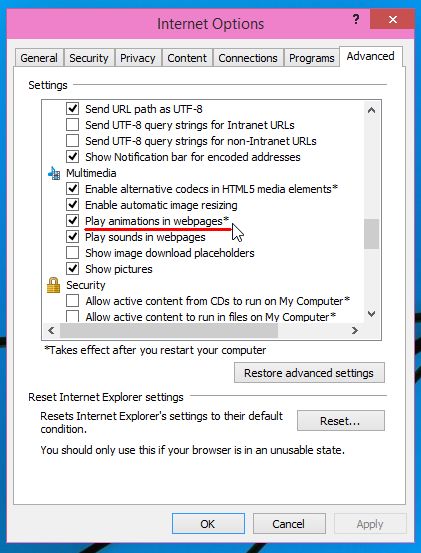
Хром
Дивно, але в Chrome немає кнопки зупинкиабо будь-який варіант, що не дозволяє GIF автоматично завантажуватись та автоматично відтворюватись. Хоча у веб-магазині Chrome є досить багато розширень, які заявляють про припинення відтворення GIF-файлів або заявляють про можливість призупинити їх, лише тест пройшов наші тести, і це було GIF Blocker.
Встановіть розширення і кожного разу, коли ви побачитеGIF, вбудований або прямий посилання на файл, ви побачите наступне. Клацніть на зображенні, і воно почне відтворюватись і продовжить програвати на циклі. Наразі розширення не підтримує жодний спосіб зупинити відтворення GIF, і жодне з розширень, які заявляють про це, не працювало.
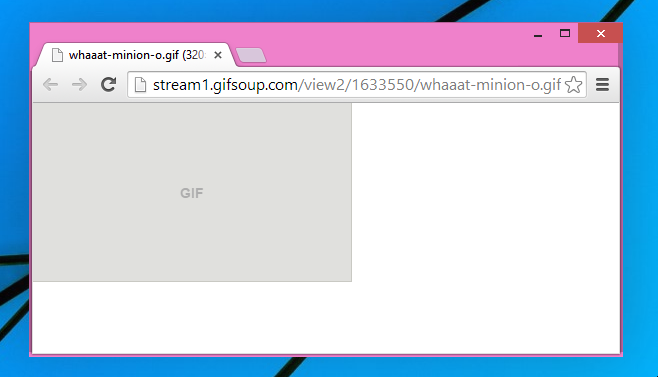
Встановіть GIF Blocker з веб-магазину Chrome
Firefox
Щоб відключити автоматичне завантаження GIF у Firefox, ви можете встановити значення image.animation_mode налаштування на about: конфігурація сторінка до жодної, але це має недолік; немає ніякого способу відтворити GIF. Коли жодне натискання зображення на GIF не призведе до його відтворення, тому це більше постійна зупинка. Щоб отримати більше варіантів, ви можете дати Увімкніть анімовані GIF-файли спробувати. Він працює з цим самим налаштуванням, але підтримує ярлики, які дозволяють призупиняти та відтворювати GIF, а також опцію «автоматична гра при наведенні».
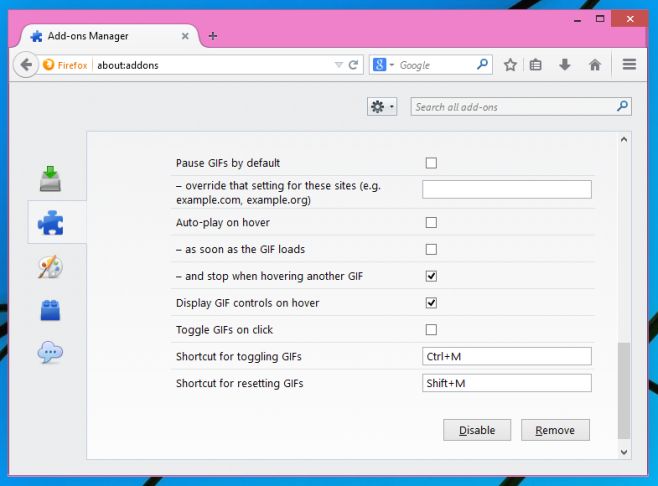
Встановіть Toggle анімовані GIF-файли для Firefox
Єдине, що мене здивувало, коли я шукав способи зупинити, призупинити та відтворити GIF - це те, що Internet Explorer на сьогоднішній день обробляє їх найкраще, надаючи користувачеві повний контроль над їх завантаженням.













Коментарі